ABC3000电子申报缴税软件操作手册范本
- 格式:doc
- 大小:1.48 MB
- 文档页数:42
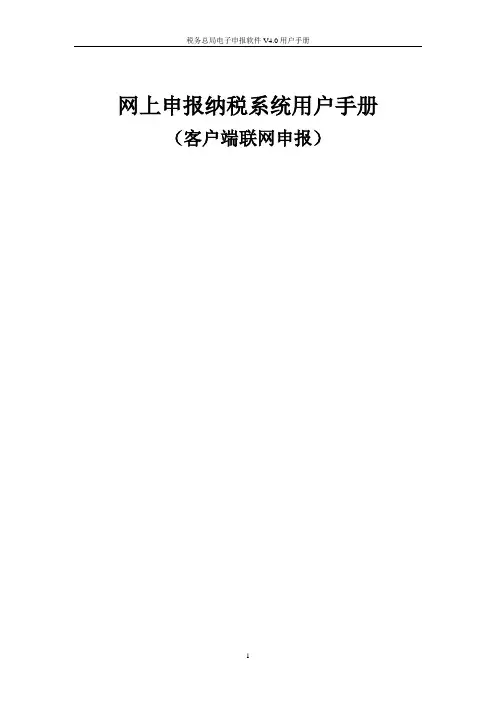
网上申报纳税系统用户手册(客户端联网申报)目录软件概述 (3)软件简介 (3)软件运行环境 (3)本软件的用户 (4)许可声明 (4)软件功能及流程说明 (5)1、索引(帮助您查找需要的内容) (5)2、文件申报、网上申报流程图 (6)2.1客户端申报流程图 (6)2.2客户端报表填写流程图 (7)2.3客户端报表申报流程图 (8)2.4客户端升级流程图 (9)3、软件功能特性 (9)4、申报流程详细说明(初次使用本软件的用户) (10)4.1软件安装 (10)4.2文件申报 (16)4.3网上申报 (30)5、申报流程简要说明(有旧版本软件使用经验的用户) (48)5.1软件升级 (48)5.2文件申报 (51)5.3网上申报 (52)FQA(常见问题解答) (52)软件概述软件简介《税务总局电子申报软件》支持增值税、消费税、企业所得税、储蓄存款个人利息所得税等税种及财务报表的申报。
所有申报文件可以放在一张软盘或一个U盘上,实现多个税种的统一申报。
本系统遵循国家税务总局制定的数据传输规范。
系统能够自动检查报表内、报表之间的逻辑关系和数据的正确性,大大减轻填表的工作压力。
电子申报软件提供网上申报功能,开通网上申报的部分地区,用户可以使用本功能,本文重点介绍电子申报软件的网上申报功能。
软件运行环境o IBM PC或兼容微机;o支持A3幅面的打印机;o彩色监视器;o鼠标;o CD-ROM驱动器(或兼容CD-ROM的CDR、DVD-ROM等驱动器);o Intel 486或(相当性能)以上的CPU,建议使用Intel PII 200或以上性能的CPU;o64MB以上内存,建议使用128MB或更多;o系统的显示设置支持Super VGA(800x600分辨率),建议使用800x600(或以上)分辨率和真彩色(或增强色)配置;o软件运行环境Microsoft Windows Windows 98/2000/XP/VISTA,IE 5.0以上版本;关于Microsoft Windows 98/2000/XP/VISTA操作系统的配置,参见操作系统相关文档或手册。
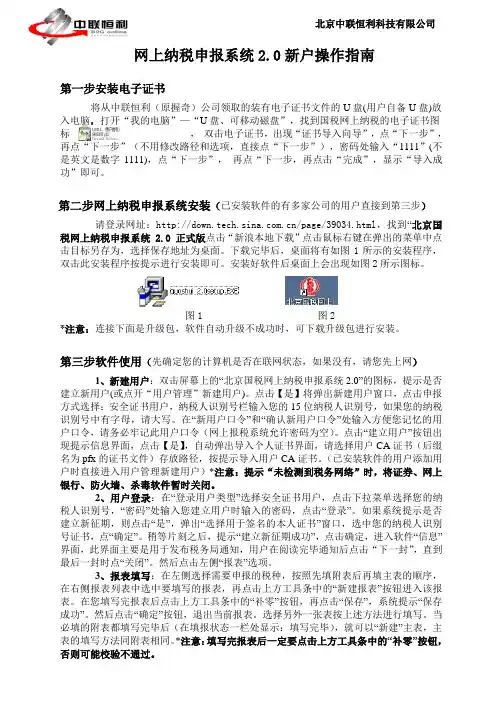
网上纳税申报系统2.0新户操作指南第一步安装电子证书将从中联恒利(原握奇)公司领取的装有电子证书文件的U盘(用户自备U盘)放入电脑,打开“我的电脑”—“U盘、可移动磁盘”,找到国税网上纳税的电子证书图标,双击电子证书,出现“证书导入向导”,点“下一步”,再点“下一步”(不用修改路径和选项,直接点“下一步”),密码处输入“1111”(不是英文是数字1111),点“下一步”,再点“下一步,再点击“完成”,显示“导入成功”即可。
第二步网上纳税申报系统安装(已安装软件的有多家公司的用户直接到第三步)请登录网址:/page/39034.html,找到“北京国税网上纳税申报系统 2.0 正式版点击“新浪本地下载”点击鼠标右键在弹出的菜单中点击目标另存为,选择保存地址为桌面。
下载完毕后,桌面将有如图1所示的安装程序,双击此安装程序按提示进行安装即可。
安装好软件后桌面上会出现如图2所示图标。
图1 图2*注意:连接下面是升级包,软件自动升级不成功时,可下载升级包进行安装。
第三步软件使用(先确定您的计算机是否在联网状态,如果没有,请您先上网)1、新建用户:双击屏幕上的“北京国税网上纳税申报系统2.0”的图标,提示是否建立新用户(或点开“用户管理”新建用户)。
点击【是】将弹出新建用户窗口,点击申报方式选择:安全证书用户,纳税人识别号栏输入您的15位纳税人识别号,如果您的纳税识别号中有字母,请大写。
在“新用户口令”和“确认新用户口令”处输入方便您记忆的用户口令,请务必牢记此用户口令(网上报税系统允许密码为空)。
点击“建立用户”按钮出现提示信息界面,点击【是】,自动弹出导入个人证书界面,请选择用户CA证书(后缀名为pfx的证书文件)存放路径,按提示导入用户CA证书。
(已安装软件的用户添加用户时直接进入用户管理新建用户)*注意:提示“未检测到税务网络”时,将证券、网上银行、防火墙、杀毒软件暂时关闭。
2、用户登录:在“登录用户类型”选择安全证书用户,点击下拉菜单选择您的纳税人识别号,“密码”处输入您建立用户时输入的密码,点击“登录”。
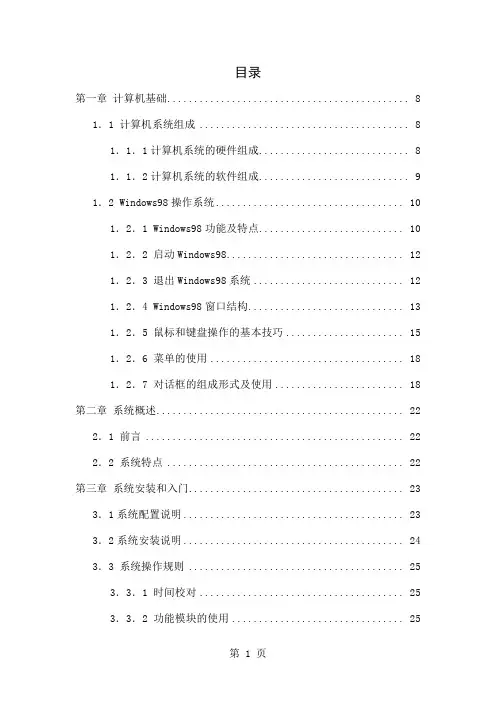
目录第一章计算机基础 (8)1.1 计算机系统组成 (8)1.1.1计算机系统的硬件组成 (8)1.1.2计算机系统的软件组成 (9)1.2 Windows98操作系统 (10)1.2.1 Windows98功能及特点 (10)1.2.2 启动Windows98 (12)1.2.3 退出Windows98系统 (12)1.2.4 Windows98窗口结构 (13)1.2.5 鼠标和键盘操作的基本技巧 (15)1.2.6 菜单的使用 (18)1.2.7 对话框的组成形式及使用 (18)第二章系统概述 (22)2.1 前言 (22)2.2 系统特点 (22)第三章系统安装和入门 (23)3.1系统配置说明 (23)3.2系统安装说明 (24)3.3 系统操作规则 (25)3.3.1 时间校对 (25)3.3.2 功能模块的使用 (25)3.3.3 打印机的选择和打印纸张的设定 (29)3.3.4 税款所属期的概念 (31)3.3.5 特殊键的使用 (32)3.3.6 IC卡读卡器的安装 (32)3.4系统运行次序 (32)第四章系统界面和功能特点介绍 (36)4.1功能简介 (36)4.2系统主界面 (36)第五章系统管理 (37)5.1更改口令 (37)5.2用户管理 (37)5.3查看日志 (40)5.4系统设置 (40)5.5系统保护 (41)5.6系统初始化 (41)第六章发票管理 (42)6.1存根联发票接口 (42)6.2抵扣联发票接口 (43)6.3存根联发票明细 (44)6.4抵扣联发票明细 (46)6.5申报情况说明 (47)第七章报表管理 (47)7.1财务报表 (47)7.1.1 资产负债表 (48)7.1.2 损益表 (48)7.1.3现金流量表 (49)7.1.4 2005版资产负债表 (49)7.1.5 2005版利润表 (50)7.1.6 2005版资产负债表(年报) (50)7.1.7 2005版利润表(年报) (51)7.1.8 2005版现金流量表(年报) (51)7.1.9 2007版资产负债表 (52)7.1.10 2007版利润表 (52)7.1.11 2007版资产负债表(年报) (52)7.1.12 2007版利润表(年报) (53)7.1.13 2007版现金流量表(年报) (53)7.1.14 2007版所有者权益(股东权益)变动表(年报) .. 54 7.2增值税 (54)7.2.1增值税一般纳税人纳税申报主表 (54)7.2.2增值税纳税申报表附列资料(表一) (60)7.2.3增值税纳税申报表附列资料(表二) (60)7.2.4固定资产进项税额抵扣情况表 (61)7.2.5海关完税凭证抵扣清单 (61)7.2.6增值税运输发票抵扣清单 (61)7.2.7成品油购销存情况明细表 (61)7.2.8申报情况说明表 (63)7.2.9税源监控类――增值税一般纳税人企业表 (63)7.2.10税源监控类――增值税一般纳税人产品表 (63)7.3消费税 (64)7.3.1烟类应税消费品消费税纳税申报表 (64)7.3.2本期准予扣除税额计算表(烟类附表一) (65)7.3.3本期代收代缴税额计算表(烟类附表二) (65)7.3.4卷烟销售明细表(烟类附表三) (66)7.3.5各牌号规格卷烟消费税计税价格(烟类附表四) (67)7.3.6卷烟消费税纳税申报表(批发) (67)7.3.7酒及酒精消费税纳税申报表 (68)7.3.8本期准予抵减税额计算表(酒类附表一) (69)7.3.9本期代收代缴税额计算表(酒类附表二) (70)7.3.10生产经营情况表(酒类附表三) (70)7.3.11成品油消费税纳税申报表 (71)7.3.12本期准予扣除税额计算表 (72)7.3.13本期减(免)税额计算表 (73)7.3.14代收代缴税款报告表 (74)7.3.15成品油销售明细表 (75)7.3.16消费税扣税凭证明细表 (75)7.3.17小汽车消费税纳税申报表 (75)7.3.18本期代收代缴税额计算表(小汽车附表一) (76)7.3.19生产经营情况表(小汽车附表二) (77)7.3.20其他应税消费品消费税纳税申报表 (77)7.3.21本期准予扣除税额计算表(其他类附表一) (78)7.3.22准予扣除消费税凭证明细表(其他类附表二) (79)7.3.23本期代收代缴税额计算表(其他类附表三) (79)7.3.24生产经营情况表(其他类附表四) (80)7.4企业所得税 (80)7.4.1企业所得税月(季)度预缴纳税申报表(A类) (80)7.4.2企业所得税月(季)度预缴纳税申报表(B类) (81)7.4.3企业所得税年度纳税申报表(A类) (81)7.4.4企业所得税汇总纳税分支机构分配表 (82)7.4.5企业所得税年度纳税申报表(B类) (83)7.4.6收入明细表(附表一(1)) (83)7.4.7成本费用明细表(附表二(1)) (84)7.4.8金融企业收入明细表(附表一(2)) (84)7.4.9金融企业成本费用明细表(附表二(2)) (85)7.4.10事业单位、社会团体、民办非企业单位收入明细表(附表一(3)) (85)7.4.11事业单位、社会团体、民办非企业单位支出明细表(附表二(3)) (86)7.4.12纳税调整项目明细表(附表三) (86)7.4.13企业所得税弥补亏损明细表(附表四) (87)7.4.14税收优惠明细表(附表五) (87)7.4.15境外所得税抵免计算明细表(附表六) (87)7.4.16以公允价值计量资产纳税调整表(附表七) (88)7.4.17广告费和业务宣传费跨年度纳税调整表(附表八) (89)7.4.18资产折旧、摊销纳税调整明细表(附表九) (89)7.4.19资产减值准备项目调整明细表(附表十) (89)7.4.20长期股权投资所得(损失)明细表(附表十一) (90)7.4.21中华人民共和国企业年度关联业务往来报告表封面打印 (91)7.4.22关联关系表(表一) (91)7.4.23关联交易汇总表(表二) (91)7.4.24购销表(表三) (91)7.4.25劳务表(表四) (92)7.4.26无形资产表(表五) (92)7.4.27固定资产表(表六) (92)7.4.28融通资金表(表七) (93)7.4.29对外投资情况表(表八) (93)7.4.30对外支付款项情况表(表九) (93)7.5企业所得税扣缴报告表 (94)7.6扣缴非居民企业所得税报告表 (94)第八章纳税申报 (95)8.1申报数据审核 (95)8.2数据上报 (96)8.2.1 IC卡申报 (96)8.2.2软盘申报 (97)8.2.3网上申报 (97)第九章综合查询 (104)9.1申报资料查询 (104)第十章信息维护 (104)10.1企业信息维护 (104)10.2税源监控产品设定 (105)10.3发票信息维护 (106)10.4客户信息维护 (106)10.5银行信息维护 (107)10.6油品信息维护 (107)10.7财务报表导入 (107)10.8数据备份 (111)10.9数据恢复 (112)10.10申报报表维护 (113)10.11税款所属期设定 (114)第十一章帮助 (114)11.1纳税服务 (114)11.2升级说明 (114)11.3导入旧版软件的数据 (114)11.4帮助主题 (115)第一章计算机基础1.1 计算机系统组成一个完整的计算机系统,由硬件系统和软件系统两个部分组成。
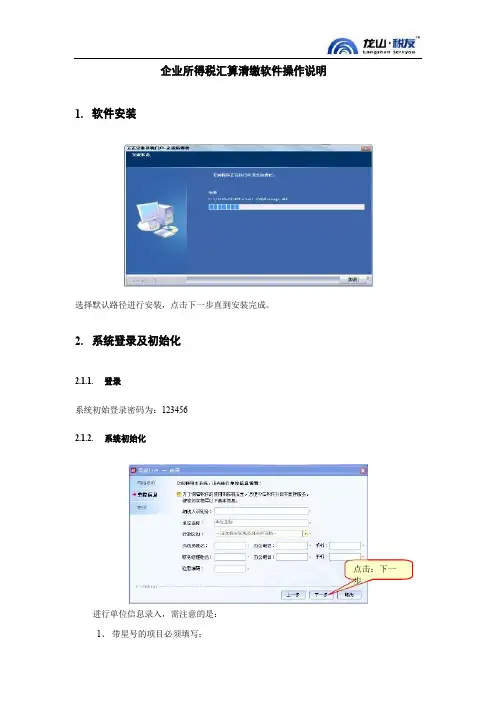
企业所得税汇算清缴软件操作说明
1.软件安装
选择默认路径进行安装,点击下一步直到安装完成。
2.系统登录及初始化
2.1.1.登录
系统初始登录密码为:123456
2.1.2.系统初始化
点击:下一
步
进行单位信息录入,需注意的是:
1、带星号的项目必须填写;
2、单位名称填写和税务登记证上必须一致;
3、输入注册编码(注册编码为:123456,请勿改动)
4、如不具备上网条件,请输入获得的注册码
3.报表填写
3.1.企业所得税申报
3.1.1.参数设置
除初始化时设置的参数外,还需要设置打印纸张,打开参数设置:
3.1.2.填写报表
1、企业所得税年报A类(适合查账征收企业使用)
请按照以下顺序填写报表:
2、企业所得税年报B类(适合核定征收企业使用)
填写时候注意两点:
第一点:采用定率征收的企业,表中三个核定方法(“按收入总额”、“按成本费用”、“按经费支出”),企业根据主管税务机关核定的其中一个核定方法进行填写。
第二点:采用定额征收的企业,在第12行填写应纳税所得额即可。
4.导出申报文件
选择路径→勾选税种→点击导出
5.申报查询、打印
进入到打印界面,在显示的报表里面选择一个进去,可以选择单一打印,也可以选择批量一次性把所有的报表打印出来,由于成功导出申报文件后,会在每张表下方生成一个校验码,这个校验码同申报文件的校验码是一致的,用于在税局申报进行校验码校对时,确定报表和电子明细是一致的。
验证码。
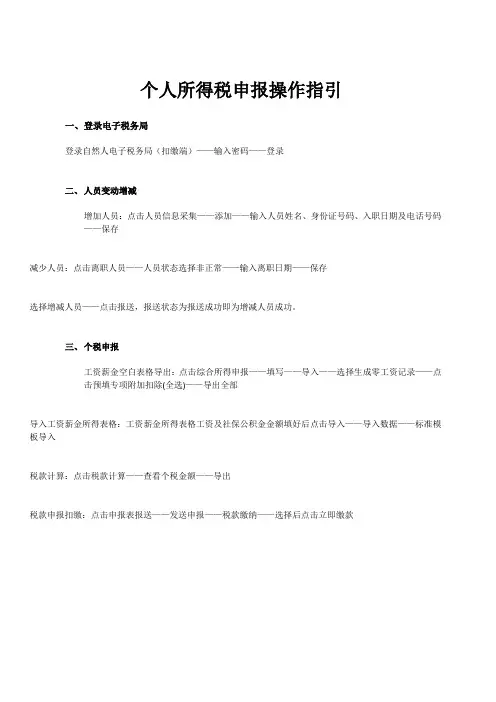
个人所得税申报操作指引
一、登录电子税务局
登录自然人电子税务局(扣缴端)——输入密码——登录
二、人员变动增减
增加人员:点击人员信息采集——添加——输入人员姓名、身份证号码、入职日期及电话号码
——保存
减少人员:点击离职人员——人员状态选择非正常——输入离职日期——保存
选择增减人员——点击报送,报送状态为报送成功即为增减人员成功。
三、个税申报
工资薪金空白表格导出:点击综合所得申报——填写——导入——选择生成零工资记录——点
击预填专项附加扣除(全选)——导出全部
导入工资薪金所得表格:工资薪金所得表格工资及社保公积金金额填好后点击导入——导入数据——标准模板导入
税款计算:点击税款计算——查看个税金额——导出
税款申报扣缴:点击申报表报送——发送申报——税款缴纳——选择后点击立即缴款。
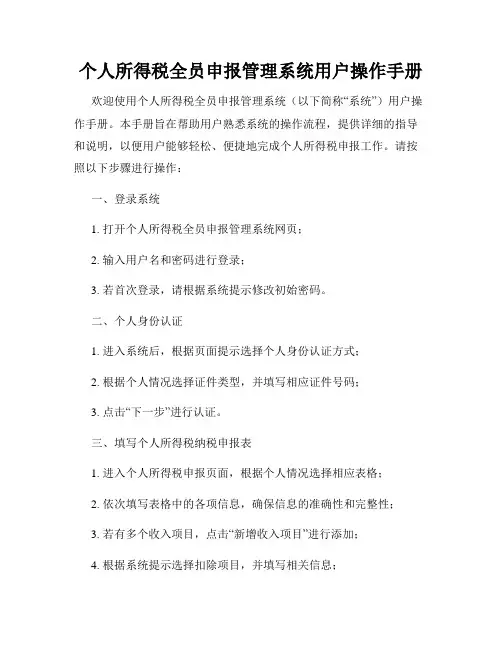
个人所得税全员申报管理系统用户操作手册欢迎使用个人所得税全员申报管理系统(以下简称“系统”)用户操作手册。
本手册旨在帮助用户熟悉系统的操作流程,提供详细的指导和说明,以便用户能够轻松、便捷地完成个人所得税申报工作。
请按照以下步骤进行操作:一、登录系统1. 打开个人所得税全员申报管理系统网页;2. 输入用户名和密码进行登录;3. 若首次登录,请根据系统提示修改初始密码。
二、个人身份认证1. 进入系统后,根据页面提示选择个人身份认证方式;2. 根据个人情况选择证件类型,并填写相应证件号码;3. 点击“下一步”进行认证。
三、填写个人所得税纳税申报表1. 进入个人所得税申报页面,根据个人情况选择相应表格;2. 依次填写表格中的各项信息,确保信息的准确性和完整性;3. 若有多个收入项目,点击“新增收入项目”进行添加;4. 根据系统提示选择扣除项目,并填写相关信息;5. 点击“保存”进行表格的保存。
四、查看个人所得税预算和优惠1. 在已填写个人所得税申报表的页面,点击“查看预算和优惠”按钮;2. 系统将根据您的所得情况进行计算,并展示个人所得税的预算和可享受的优惠;3. 根据结果进行相应的优化和调整。
五、办理纳税申报1. 在确认个人所得税申报表和核对预算和优惠后,点击“办理纳税申报”按钮;2. 系统将自动生成纳税申报表,并计算应纳税额;3. 根据系统提示选择适当的纳税方式,并核实申报信息;4. 点击“提交申报”进行纳税申报。
六、缴纳个人所得税1. 根据纳税申报结果生成的应纳税额,选择适当的缴税方式;2. 根据系统提示完成缴税操作;3. 请确保及时缴纳个人所得税,避免逾期产生罚款。
七、查询申报结果和纳税记录1. 在系统首页,点击“查询申报结果”按钮;2. 输入相应的查询条件,如纳税人识别号、申报时间等;3. 点击“查询”获取相应的申报结果和纳税记录。
八、修改个人信息1. 在系统首页,点击“个人信息管理”按钮;2. 根据需要修改的信息点击相应的选项进行修改;3. 确认修改后,点击“保存”进行保存。
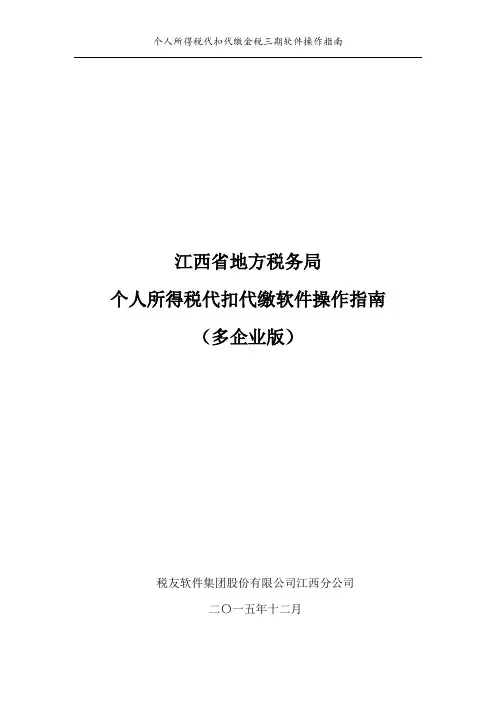
江西省地方税务局个人所得税代扣代缴软件操作指南(多企业版)税友软件集团股份有限公司江西分公司二〇一五年十二月目录第1章软件简介 (1)第2章操作指南 (2)2.1软件安装 (2)2.1.1获取安装程序 (2)2.1.2软件安装 (2)2.2申报流程 (2)2.2.3企业信息获取和输入 (3)2.2.4人员登记(重要和难点) (5)2.2.5报表填写 (6)2.2.6减免事项附表 (8)2.2.7申报表发送 (8)2.3申报更正 (9)2.3.1更正申报 (9)2.3.2增加未申报月份 (9)2.4网上缴税 (10)2.4.1网上办税用户 (10)2.4.2非网上办税用户 (12)2.5切换申报单位 (12)2.6注意事项 (13)第1章软件简介个人所得税代扣代缴软件是由国税总局委托税友软件公司研发,并在全国范围推广的个税核算软件。
通过提供扣缴义务人和纳税人基础信息、纳税人收入明细信息等在软件中形成申报文件传递到税务局,取代传统的手工计算,汇总。
该系统主要功能如下图所示:总体来说,这套软件对电脑的要求不高,只要安装了Windows XP的系统即可运行。
第2章操作指南2.1软件安装2.1.1获取安装程序江西地税门户网站软件下载栏目中下载“个人所得税代扣代缴系统金税三期版(多企业版本)”。
2.1.2软件安装将下载的文件,按照默认提示安装。
2.2申报流程软件安装完成后,可分为五个大的步骤来完成个人所得税的申报:一、扣缴义务人信息的获取和输入;二、纳税人信息的获取和输入;三、工资等报表信息的获取和输入;四、生成申报数据;五、申报与反馈。
2.2.3企业信息获取和输入(1)安装完成后点击快捷方式进入系统,操作员代码:admin,密码:123456,登录。
输入相应的信息:姓名:负责申报的会计人员姓名手机:负责申报的会计人员电话(2)输入完成后,点击“下一步”,进入纳税人信息注册环节。
纳税人识别号:对照税务登记证名称录入通行密码:初次使用个税软件时,默认密码为税号后6位。
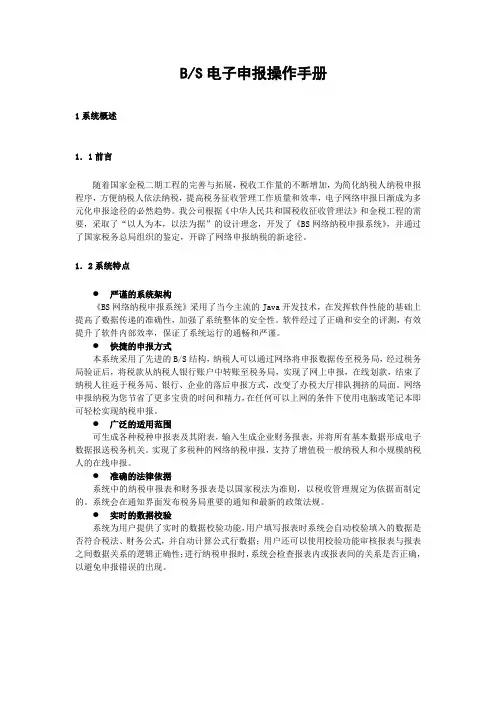
B/S电子申报操作手册1系统概述1.1前言随着国家金税二期工程的完善与拓展,税收工作量的不断增加,为简化纳税人纳税申报程序,方便纳税人依法纳税,提高税务征收管理工作质量和效率,电子网络申报日渐成为多元化申报途径的必然趋势。
我公司根据《中华人民共和国税收征收管理法》和金税工程的需要,采取了“以人为本,以法为据”的设计理念,开发了《BS网络纳税申报系统》,并通过了国家税务总局组织的鉴定,开辟了网络申报纳税的新途径。
1.2系统特点●严谨的系统架构《BS网络纳税申报系统》采用了当今主流的Java开发技术,在发挥软件性能的基础上提高了数据传递的准确性,加强了系统整体的安全性。
软件经过了正确和安全的评测,有效提升了软件内部效率,保证了系统运行的通畅和严谨。
●快捷的申报方式本系统采用了先进的B/S结构,纳税人可以通过网络将申报数据传至税务局,经过税务局验证后,将税款从纳税人银行账户中转账至税务局,实现了网上申报,在线划款,结束了纳税人往返于税务局、银行、企业的落后申报方式,改变了办税大厅排队拥挤的局面。
网络申报纳税为您节省了更多宝贵的时间和精力,在任何可以上网的条件下使用电脑或笔记本即可轻松实现纳税申报。
●广泛的适用范围可生成各种税种申报表及其附表,输入生成企业财务报表,并将所有基本数据形成电子数据报送税务机关。
实现了多税种的网络纳税申报,支持了增值税一般纳税人和小规模纳税人的在线申报。
●准确的法律依据系统中的纳税申报表和财务报表是以国家税法为准则,以税收管理规定为依据而制定的。
系统会在通知界面发布税务局重要的通知和最新的政策法规。
●实时的数据校验系统为用户提供了实时的数据校验功能,用户填写报表时系统会自动校验填入的数据是否符合税法、财务公式,并自动计算公式行数据;用户还可以使用校验功能审核报表与报表之间数据关系的逻辑正确性;进行纳税申报时,系统会检查报表内或报表间的关系是否正确,以避免申报错误的出现。
2使用要点2.1系统配置硬件配置:计算机配置:一台支持上网的计算机。
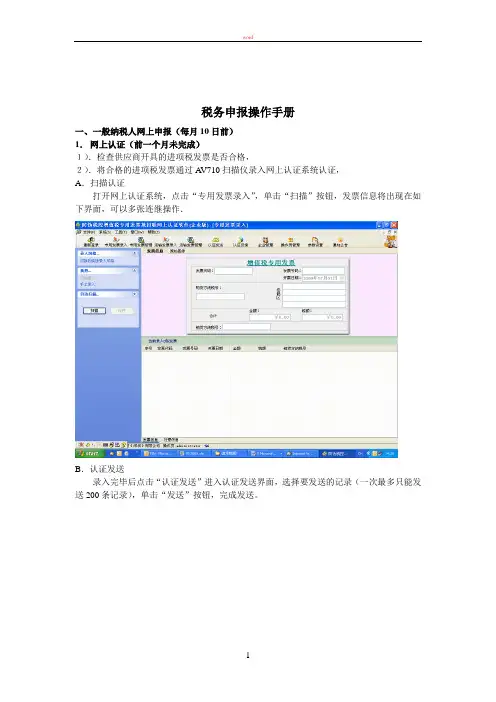
税务申报操作手册一、一般纳税人网上申报(每月10日前)1.网上认证(前一个月未完成)1).检查供应商开具的进项税发票是否合格,2).将合格的进项税发票通过A V710扫描仪录入网上认证系统认证,A.扫描认证打开网上认证系统,点击“专用发票录入”,单击“扫描”按钮,发票信息将出现在如下界面,可以多张连继操作.B.认证发送录入完毕后点击“认证发送”进入认证发送界面,选择要发送的记录(一次最多只能发送200条记录),单击“发送”按钮,完成发送。
C.认证贵返馈点击“认证返馈”,进入返馈方式界面可以按时间段获取反馈信息,单击“确定”即可。
D.查看发送认证的发票是否全部通过点击“专用发票管理”,单击“浏览”按钮,可见到如下界面,如果认证未通过发票张数不为0,则要找出相对应的红色字体记录,红色即为认证未通过发票,双击红色记录就可以看到此发票信息,找出该张发票号码仔细核对,将与发票不符之处手动修改保存再发送(本次发送只选择“认证未通过的发票),也可找出红色记录对应的发票后,删除红争记录重新扫描认证发送。
3).数据导出点击“专用发票管理”,单击“管理”按钮,选择时间段,单击“导出”,选择要保存的目标文件路径就OK了。
2.海关缴款书上传比对(前一个月未完成)启动网上申报系统,进入“海关缴款书”-“缴款书管理”,录入缴款书信息,点击“确定”,点击“稽核管理”-“上传比对数据”,次月初再点击“下载稽核结果通知书”,同时打印该通知书。
3.销项税导出(每月初抄税后)1).软件安装将《网络报税企业版销项导入接口》(V1.0.019)安装程序拷贝到电脑,遵循安装程序的指导与提示进行操作。
请打开安装程序拷贝目录,双击“Setup”即可启动安装程序。
安装程序正在启动。
选择程序安装文件夹,一般单击“下一步”,默认安装即可。
正在安装软件。
安装完成,自动在桌面建立如下图快捷方式。
2).提取数据提示:每月进行数据提取操作之前,请确认“防伪税控IC卡”已正确插入读卡器,并关闭开票系统。
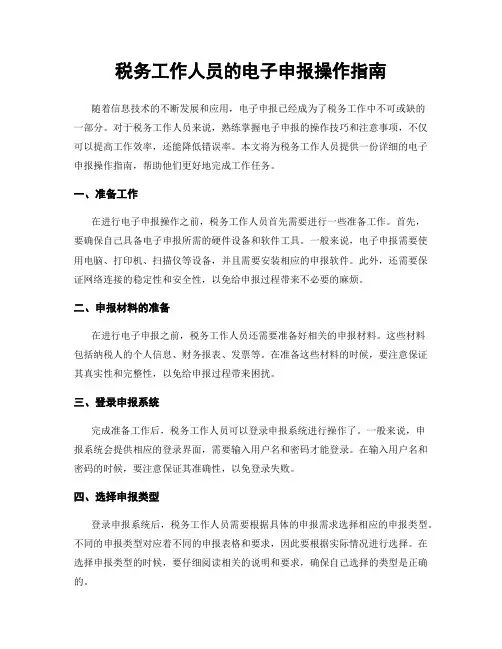
税务工作人员的电子申报操作指南随着信息技术的不断发展和应用,电子申报已经成为了税务工作中不可或缺的一部分。
对于税务工作人员来说,熟练掌握电子申报的操作技巧和注意事项,不仅可以提高工作效率,还能降低错误率。
本文将为税务工作人员提供一份详细的电子申报操作指南,帮助他们更好地完成工作任务。
一、准备工作在进行电子申报操作之前,税务工作人员首先需要进行一些准备工作。
首先,要确保自己具备电子申报所需的硬件设备和软件工具。
一般来说,电子申报需要使用电脑、打印机、扫描仪等设备,并且需要安装相应的申报软件。
此外,还需要保证网络连接的稳定性和安全性,以免给申报过程带来不必要的麻烦。
二、申报材料的准备在进行电子申报之前,税务工作人员还需要准备好相关的申报材料。
这些材料包括纳税人的个人信息、财务报表、发票等。
在准备这些材料的时候,要注意保证其真实性和完整性,以免给申报过程带来困扰。
三、登录申报系统完成准备工作后,税务工作人员可以登录申报系统进行操作了。
一般来说,申报系统会提供相应的登录界面,需要输入用户名和密码才能登录。
在输入用户名和密码的时候,要注意保证其准确性,以免登录失败。
四、选择申报类型登录申报系统后,税务工作人员需要根据具体的申报需求选择相应的申报类型。
不同的申报类型对应着不同的申报表格和要求,因此要根据实际情况进行选择。
在选择申报类型的时候,要仔细阅读相关的说明和要求,确保自己选择的类型是正确的。
五、填写申报表格选择了申报类型后,税务工作人员需要开始填写相应的申报表格。
在填写表格的过程中,要注意保证数据的准确性和完整性。
可以借助计算机的辅助功能,如自动计算、数据校验等,来提高填写的准确性和效率。
此外,在填写表格的过程中,要遵循相关的法律法规和政策要求,确保申报的合规性。
六、上传附件在填写申报表格的过程中,有些申报类型可能需要上传附件。
附件可以是财务报表、发票、合同等相关文件。
在上传附件的时候,要注意文件的格式和大小的限制,确保上传的文件符合要求。

增值税一般纳税人电子申报软件操作说明目录第一章计算机基础 (5)1.1 计算机系统组成 (5)1.1.1计算机系统的硬件组成 (5)1.1.2计算机系统的软件组成 (5)1.2 Windows98操作系统 (6)1.2.1 Windows98功能及特点 (6)1.2.2 启动Windows98 (6)1.2.3 退出Windows98系统 (7)1.2.4 Windows98窗口结构 (7)1.2.5 鼠标和键盘操作的基本技巧 (9)1.2.6 菜单的使用 (10)1.2.7 对话框的组成形式及使用 (10)第二章系统概述 (13)2.1 前言 (13)2.2 系统特点 (13)第三章系统安装和入门 (14)3.1系统配置说明 (14)3.2系统安装说明 (14)3.3 系统操作规则 (17)3.3.1 时间校对 (17)3.3.2 功能模块的使用 (17)3.3.3 打印机的选择和打印纸张的设定 (19)3.3.4 税款所属期的概念 (21)3.3.5 特殊键的使用 (21)3.3.6IC卡读卡器的安装 (21)3.4系统运行次序 (22)第四章系统界面和功能特点介绍 (24)4.1功能简介 (24)4.2系统主界面 (25)第五章系统管理 (26)5.1更改口令 (26)5.2用户管理 (26)5.3查看日志 (28)5.4系统设置 (29)5.5系统保护 (30)5.6系统初始化 (31)第六章发票管理 (31)6.1存根联发票接口 (31)6.2抵扣联发票接口 (32)6.3存根联发票明细 (33)6.4抵扣联发票明细 (35)6.5申报情况说明 (36)第七章报表管理 (37)7.1财务报表 (37)7.1.1 资产负债表 (37)7.1.2 损益表 (38)7.1.3现金流量表 (38)7.1.4 2005版资产负债表 (39)7.1.5 2005版利润表 (40)7.1.6 2005版资产负债表(年报) (41)7.1.7 2005版利润表(年报) (42)7.1.8 2005版现金流量表(年报) (43)7.1.9 2007版资产负债表 (44)7.1.10 2007版利润表 (45)7.1.11 2007版资产负债表(年报) (46)7.1.12 2007版利润表(年报) (47)7.1.13 2007版现金流量表(年报) (48)7.1.14 2007版所有者权益(股东权益)变动表(年报) (49)7.2增值税 (50)7.2.1增值税一般纳税人纳税申报主表 (50)7.2.2增值税纳税申报表附列资料(表一) (55)7.2.3增值税纳税申报表附列资料(表二) (57)7.2.4固定资产进项税额抵扣情况表 (57)7.2.5海关完税凭证抵扣清单 (58)7.2.6增值税运输发票抵扣清单 (59)7.2.7成品油购销存情况明细表 (59)7.2.8申报情况说明表 (61)7.2.9税源监控类――增值税一般纳税人企业表 (61)7.2.10税源监控类――增值税一般纳税人产品表 (62)7.3消费税 (63)7.3.1烟类应税消费品消费税纳税申报表 (63)7.3.2本期准予扣除税额计算表(烟类附表一) (64)7.3.3本期代收代缴税额计算表(烟类附表二) (65)7.3.4卷烟销售明细表(烟类附表三) (65)7.3.5各牌号规格卷烟消费税计税价格(烟类附表四) (66)7.3.6卷烟消费税纳税申报表(批发) (67)7.3.7酒及酒精消费税纳税申报表 (68)7.3.8本期准予抵减税额计算表(酒类附表一) (70)7.3.9本期代收代缴税额计算表(酒类附表二) (70)7.3.10生产经营情况表(酒类附表三) (71)7.3.11成品油消费税纳税申报表 (72)7.3.12本期准予扣除税额计算表 (74)7.3.13本期减(免)税额计算表 (75)7.3.14代收代缴税款报告表 (76)7.3.15成品油销售明细表 (77)7.3.16消费税扣税凭证明细表 (77)7.3.17小汽车消费税纳税申报表 (78)7.3.18本期代收代缴税额计算表(小汽车附表一) (79)7.3.19生产经营情况表(小汽车附表二) (80)7.3.20其他应税消费品消费税纳税申报表 (80)7.3.21本期准予扣除税额计算表(其他类附表一) (81)7.3.22准予扣除消费税凭证明细表(其他类附表二) (82)7.3.23本期代收代缴税额计算表(其他类附表三) (83)7.3.24生产经营情况表(其他类附表四) (84)7.4企业所得税 (85)7.4.1企业所得税月(季)度预缴纳税申报表(A类) (85)7.4.2企业所得税月(季)度预缴纳税申报表(B类) (85)7.4.3企业所得税年度纳税申报表(A类) (86)7.4.4企业所得税汇总纳税分支机构分配表 (87)7.4.5企业所得税年度纳税申报表(B类) (88)7.4.6收入明细表(附表一(1)) (89)7.4.7成本费用明细表(附表二(1)) (90)7.4.8金融企业收入明细表(附表一(2)) (91)7.4.9金融企业成本费用明细表(附表二(2)) (92)7.4.10事业单位、社会团体、民办非企业单位收入明细表(附表一(3)) (93)7.4.11事业单位、社会团体、民办非企业单位支出明细表(附表二(3)) (94)7.4.12纳税调整项目明细表(附表三) (95)7.4.13企业所得税弥补亏损明细表(附表四) (96)7.4.14税收优惠明细表(附表五) (96)7.4.15境外所得税抵免计算明细表(附表六) (97)7.4.16以公允价值计量资产纳税调整表(附表七) (98)7.4.17广告费和业务宣传费跨年度纳税调整表(附表八) (98)7.4.18资产折旧、摊销纳税调整明细表(附表九) (99)7.4.19资产减值准备项目调整明细表(附表十) (100)7.4.20长期股权投资所得(损失)明细表(附表十一) (100)7.4.21中华人民共和国企业年度关联业务往来报告表封面打印 (101)7.4.22关联关系表(表一) (102)7.4.23关联交易汇总表(表二) (103)7.4.24购销表(表三) (103)7.4.25劳务表(表四) (104)7.4.26无形资产表(表五) (104)7.4.27固定资产表(表六) (105)7.4.28融通资金表(表七) (106)7.4.29对外投资情况表(表八) (106)7.4.30对外支付款项情况表(表九) (107)7.5企业所得税扣缴报告表 (108)7.6扣缴非居民企业所得税报告表 (109)第八章纳税申报 (110)8.1申报数据审核 (110)8.2数据上报 (110)8.2.1 IC卡申报 (111)8.2.2软盘申报 (113)8.2.3网上申报 (113)第九章综合查询 (125)9.1申报资料查询 (125)第十章信息维护 (126)10.1企业信息维护 (126)10.2税源监控产品设定 (128)10.3发票信息维护 (128)10.4客户信息维护 (128)10.5银行信息维护 (128)10.6油品信息维护 (128)10.7财务报表导入 (129)10.8数据备份 (131)10.9数据恢复 (132)10.10申报报表维护 (133)10.11税款所属期设定 (135)第十一章帮助 (135)11.1纳税服务 (135)11.2升级说明 (135)11.3导入旧版软件的数据 (136)11.4帮助主题 (139)第一章计算机基础1.1 计算机系统组成一个完整的计算机系统,由硬件系统和软件系统两个部分组成。
中国软件与技术服务股份有限公司电子税务局客户端用户操作手册(重点税源)目录1电子税务局客户端 (3)1.1客户端下载 (3)1.2重点税源申报 (3)1.1.1.业务概述 (3)1.1.2.操作步骤 (3)1.1.3.注意事项 (11)2TRAS重点税源系统 (11)2.1.TRAS导入 (11)2.1.1.业务概述 (11)2.1.2.操作步骤 (11)2.1.3.注意事项 (15)1 电子税务局客户端1.1 客户端下载1)下载方式:1.百度搜索电子税务局。
2.国家税务总局辽宁省税务局,进入辽宁省电子税务局页面,点击【下载】。
2)下载客户端软件:在下载专区页面中找到《辽宁省电子税务局客户端下载》,点击【立即下载】,完成下载,通过安装即可使用。
1.2 重点税源申报1.1.1.业务概述纳税人通过电子税务局申报重点税源相关数据。
1.1.2.操作步骤1)功能路径进入方式:1.【办税中心】—【税费申报及缴纳】—【申报辅助信息报告】—【重点税源补充信息采集表】,点击进入界面。
2.在搜索栏输入关键字,进行模糊查询。
2)选择所属时期3)如果所选择所属期已经采集过则提示“重复采集,是否进行更正”,点击【是】则打开申报表对已有信息进行更正,点击【否】则不做处理。
4)进入数据采集界面,首先录入B14000重点税源企业基本信息表,确认信息无误后,通过表单列表切换到其他表单继续录入。
5)可点击【获取税收表预处理数据】按钮来提取相关数据。
6)可点击【获取财务表预处理数据】按钮来提取相关数据。
7)可点击【导出】按钮,将当前所展示的表单导出到本地(xls格式)。
8)可点击【读入】按钮,将本地文件(xls格式)中的数据读入当前表单,但要求符合模板格式,建议使用导出的模板进行数据导入。
9)确保所有表单都录入无误后,点击【保存】按钮,弹出保存本地计算机成功提示,点击【确定】。
10)数据保存成功后,点击【检查】按钮,对已录入的数据进行校验。
个人所得税明细申报软件升级操作说明书
一、安装升级包(2009年8月15日后下载)。
双击图标,自动升级(基于上次最新版本,否则进行全部安装)。
二、升级后软件申报操作
1.按以前月份操作一样正常导入数据、预览报表。
此流程和以前一样。
2. 生成电子数据两种方式:网络传输、磁盘申报。
网络传输如下图:
操作步骤:
1.用户输入登录密码,服务器默认,测试链接。
2.服务器地址可在“系统”-“设置网上申报服务器”
3.点击“确定”,将明细数据传输到本地税务端,同时根据申报项目生成:
1)普通算法明细数据_(申报期)_(企业微机代码).dat.(涵盖项目:工资、薪金所得、劳务报酬所得、特许权使用费所得、稿酬所得、财产转让所得、财产租赁所得、偶然所得、其他所得)
2)特殊算法明细数据_(申报期)_(企业微机代码).dat.(涵盖项目:全年一次性奖金、一次性解除劳动合同、一次性解除劳动合同)
3)普通算法(利息股息红利)明细数据_(申报期)_(企业微机代码).dat (涵盖项目:利息股息红利)
4)特殊算法(年薪汇算)明细数据_(申报期)_(企业微机代码).dat
4.电子数据生成:
1)通过网络上传本地数据并且成功
提示如图:
进去新的江苏省3.0网上申报界面,按照电子数据所采用的不同算法,选择相对应的“代扣代缴个人所得税明细报告表”后面的“上传”按钮。
下图:
2)通过网络上传本地数据没有成功
提示如图:
磁盘申报如下图:
点击“确定”,提示如下图:
请到上图所示路径下,找到电子数据,通过U盘送到税务机关大厅进行申报。
一般纳税人申报流程图解图解内容涉及的软件有:金税防伪开票系统、ABC财税专家(或ABC3000)第一步每月月初必须要做的事“抄税处理”,完成这步后方可开票;开机插卡或U盘→打开开票系统→报税处理→抄税处理(图1)图2为抄税处理过程,点确定进行抄税处理抄税抄税处理完成后,就可以开具新的发票了图3为打印发票资料界面,这步一般在月末结算时可以完成;第二步打开一般纳税人申报软件,如下图4:第三步如下图5,进入软件后,打开“电子申报”第四步填写申报表(如下图6)→创建报表(如下图7、8)→填写已创建的空白报表(如下图9--14)图6图7如图8:在申报种类中选择需要填写的报表:增值税一般纳税人申报;2005版财务报表;如图9:按序号顺序填写表格,如图10:序号3—固定资产进项税额抵扣情况表如图11:序号4附表二----进项税额,当月数据填写在35栏;如图12:序号5附表一------销项税额,当月数据按税率不同填写在相应税率的1—4栏;如图13:序号6主表----填写当月应缴增值税数据在30栏;如图14:2005版财务报表,按序号顺序填写;第五步报表审核→勾选已填写的报表→报表状态出现“已审核”表示报表填写数据关联无误;图15第六步再次回到金税的开票系统→进入“远程抄报”→按步骤点击“报税状态”→“远程报税”;这里只完成前2个步骤;下图16第七步切换到一般纳税人申报软件ABC财税专家(或ABC3000)里的报表页面→网上申报如图17:勾选已经填写好的报表,如果银行基本户余额够缴税,可勾选图左下角“同时进行全额缴税”如图18:选好后“下一步”发送报表,发送过程会体现报表发送状态和结果完成金税远程申报前2个步骤后,申报系统里报表状态会发生变化;报表申报缴税成功后会有提示,如图19::报表状态:已审核→已生成数据第八步再次切换成金税的开票软件,完成后2个步骤,如:图20、21:当报税结果为“报税成功”后,才能进行最后一步的“清卡操作”;只有清卡后才能再次购买发票,切记。
附件1总局采集软件〔税务总局电子申报软件〕纳税人端使用说明书一、软件简介总局采集软件由国家税务总局组织开发,用于采集纳税人需报送的各类申报资料。
该软件由税务机关免费提供给纳税人,供纳税人自愿选择使用。
总局采集软件支持增值税、消费税、企业所得税、储蓄存款个人利息所得税、海关专用缴款书、运输发票抵扣清单等税收业务报表及财务报表的申报。
二、获取方式企业可从主管税务机关拷贝总局采集软件,也可通过互联网下载该软件。
通过互联网下载时,请访问安徽省国税局网站,网址为: 。
〔也可从芜湖市国税局网站下载中心模块下载〕网络下载的步骤如下:1.进入安徽省国税局网站首页,在“办税效劳〞版块的“效劳区〞栏目,点击“软件下载〞< ^3T*rn™?. K.• ■ Ji Brn*rL 4d S :■! N =i ib 爼下载中心页面的涉税软件列表中,找到总局电子申报软件〔单机版〕〞字样,点击右侧的“下载〞即可三、安装与卸载总局采集软件的安装与卸载非常简单,需要注意的是局部平安软件会将总局采集软件误报为木马或病毒,因此要将平安软件退出后再进行安装。
具体安装步骤如下:1.从税务机关获取或者从互联网下载的软件,通常为rar类型的压缩文件。
“安装文件〞目录中,可以找到名为“〞的安装文件。
w 二H;诟局电了申玉软件a:Q0Sl9;i谨违丈件?!-* m 了Ji at电鱼航型境制这T文件以电子邛件瑤式绘送此W題船丈牛文件,进入安装程序。
“我同意此协议〞,点击“下一步5•阅读安装帮助信息后,点击“下一步碍妄装-说务总E电子申报软各蚩粧轄斷信宜请在端理前认亘阅读以下盍蔓信息- 当J養要讎蠶安装〞单击下-步,燈即将安鞋的星稅务总局电子申抿软件> 如果悠的计算机上已经安装了其他版本的税务总局电子申报软件,为了保征软件安装的芷确性』我們强烈逢迎您卸戟旧版本的欹件后再进行安遊.通用税葵数据采集軟件已更名税婆总局电子申扮软件.軟件苴帼功能没有变化.感谢燈使用稅备总局电子申报软件T装朮支持麹竣电诣:4006112366<上一步@) ][_下一歩密〉][ 取消]6.选择软件安装位置后,点击“下一步7.设置程序的快捷方式后,点击“下一步8.选择附加任务后,点击“下一步10. “安装进度条〞提示安装进度。
网上报缴税用户手册(doc 32页)网上报缴税用户手册1.1 什么是网上申报缴税系统3.0版本网上申报缴税系统是吉林省地方税务局在全省推行的一项重大信息化工程,通过该系统纳税人可以“足不出户”在自己办公室通过计算机软件和互联网就可以完成申报纳税工作。
网上申报缴税是一种先进的申报和缴税方式,是信息技术发展的必然趋势。
网上申报缴税系统 3.0版本是根据国家税务总局网上纳税软件规范重新开发的全新一代网上申报系统,较以前的网报系统扩展了综合税费申报、发票网络申报和税务端管理系统等功能,而且可以和国税共享CA证书,已经使用国税网报的纳税人无需重新领取CA证书。
1.2 网上申报缴税系统的主要功能是什么网上申报缴税系统主要包括三大功能,即网上申报、电子缴税和发票网络申报。
网上申报是指纳税人利用先进的计算机软件将纳税人的申报数据录入到计算机中,进行电子化,然后通过Internet互联网将纳税人端电子化的申报数据远程传输到税务局端信息系统中,完成申报业务。
电子缴税是指税务局端信息系统成功接收纳税人电子申报数据之后,自动生成电子税票,并将电子税票通过专网传输到纳税人缴税账户所在的银行信息系统,再由银行系统自动完成从纳税人缴税账户中扣除税款过程。
发票网络申报系统是另外一个重要的网上办税系统,通过该系统纳税人可以“足不出户”,通过互联网完成税控器具的发票信息申报、票表比对、清零解锁等发票业务的办理。
1.3 网上电子申报纳税的优点随着税收征管改革的不断深入和完善,采用信息化、现代化的管理方式已成为趋势,网上申报缴税系统作为是一种先进的申报方式,与传统上门申报相比,具有如下几大优点:方便:纳税人不受时间和场地的限制,在法定的申报周期内,只要具备一台能上网的电脑随时可以“足不出户”完成申报纳税。
快捷:纳税人可以全天24小时使用本系统,避免了到办税服务厅申报时的拥挤,减少等候时间,提高了工作效率。
安全:减少了纳税人因携带现金申报纳税产生的不必要的风险。
ABC3000电子申报缴税软件用户操作手册省国家税务局省艾博克电脑系统前言欢迎使用ABC3000电子申报缴税软件!使用本产品前,请您务必仔细阅读本使用手册。
您能成为我们的用户是我们莫大的荣幸,为了使您尽快掌握ABC3000电子申报缴税软件的操作方法,特为您备此资料(包括安装盘、使用手册等)。
我们对使用手册的编排力求全面而简洁。
从中您可以获得有关系统配置、安装步骤、基本操作及报表填写等方面的知识。
我们强烈建议您在使用ABC3000电子申报缴税软件之前,务必先仔细阅读所有资料,这会有助于您更好的使用它。
我们已经尽最大的努力避免人为的失误,以确保本操作手册中所提供的信息是正确可靠的,但我们不能完全保证不会在印刷之前有未曾发现或检查出的差错,以及那些我们无法控制的印刷、装订等环节的疏漏,请您多加包涵!本操作手册的所有属于省艾博克电脑系统。
未经本公司明确的书面许可,任何人不得为其他任何目的、以任何形式或手段使用、复制或传播本操作手册的任何部分。
目录第一章系统介绍______________________________ - 6 -第二章软件安装______________________________ - 7 -一、运行环境___________________________________ - 7 -二、安装_______________________________________ - 7 -第三章功能模块和操作步骤____________________ - 8 -一、登录窗口___________________________________ - 8 -二、联机更新申报密码 ___________________________ - 9 -三、下载企业信息数据 __________________________ - 11 -四、填写报表__________________________________ - 12 -五、发送报表__________________________________ - 13 -六、分次划缴税款______________________________ - 15 -七、软件升级__________________________________ - 17 -八、查看历史报表______________________________ - 19 -九、数据备份和数据还原 ________________________ - 19 -十、查看系统日志______________________________ - 21 -十一、用户管理________________________________ - 22 -十二、消息管理________________________________ - 22 -附录一:相关报表填制说明____________________ - 24 -一、四小票采集表______________________________ - 24 -二、增值税一般纳税人申报表 ____________________ - 25 -三、增值税申报表(2005版增值税小规模)________ - 27 -四、消费税纳税申报表 __________________________ - 27 -五、企业所得税季度纳税申报表 __________________ - 28 -六、2006企业所得税年度报表____________________ - 28 -七、核定征收企业所得税申报表 __________________ - 30 -八、2005版财务报表____________________________ - 33 -九、2007版财务报表____________________________ - 34 -十、储蓄存款利息扣缴个人所得税申报表___________ - 35 -十一、外商投资企业和外国企业所得税季度申报表___ - 36 -十二、外商投资企业和外国企业所得税年度申报表___ - 36 -附录二:电子缴税的相关说明__________________ - 37 -一、电子缴税的办理手续 ________________________ - 37 -二、税款的电子划缴____________________________ - 37 -三、相关银行的轧账时间 ________________________ - 38 -附录三:常见问题处理________________________ - 39 -一、软件远程申报时无法与税务局主机联机,可能有些什么原因?__________________________________________ - 39 -二、初始密码(888888)能否下载企业基本信息、进行电子申报?__________________________________________ - 39 -三、忘记了电子申报缴税软件的登录密码或电子申报远程申报密码,怎么办?________________________________ - 40 -四、为何第一次使用电子申报缴税软件时没有下载企业信息就不能填写报表?________________________________ - 40 -五、填写报表时系统自动带出的“税款所属期”不正确,如何操作?________________________________________ - 40 -六、删除的申报表或日志系统能否恢复?___________ - 40 -七、填写申报表时无法输入小数点,怎么办?_______ - 41 -八、填写申报表时数据无法输入,怎么办?_________ - 41 -第一章系统介绍为了贯彻国家税务总局提出的“以纳税申报和优化服务为基础,以计算机网络为依托,集中申报,重点稽查”的税收征管改革精神,充分利用信息化手段服务于税收征管,服务于纳税人,把优化服务落到实处,省国家税务局、省电信和我公司合作开发了“省国家税务局电子申报缴税系统”。
ABC3000电子申报缴税软件属于该系统的一种电子申报方式,它采用计算机作为电子化的申报工具,通过VPDN专网或互联网等通信网络,将纳税申报信息远程传送到税务局电子申报中心,由税务局的计算机系统对接收到的申报数据进行接收和处理,并及时返回处理结果,完成纳税人与税务部门、银行/国库之间的电子信息交换,实现申报和税款划缴、入库过程资金流的电子化。
ABC3000电子申报缴税软件提供了系统管理、网络管理、报表管理、电子缴税、消息管理、帮助六大功能模块以及软件升级功能。
实现了数据录入、导入、审核、查询、打印、备份与恢复和使用帮助等功能。
本申报软件适用于须要向税务机关报送纳税申报表的企事业单位使用。
第二章软件安装一、运行环境1、简体中文版Windows9X/2000/NT4.0/XP;2、486以上机型;3、一条可拨打外线的线,一台调制解调器(Modem);4、宽带网也可。
二、安装1、将ABC3000软件安装盘放入光驱,软件自行运行安装。
当屏幕出现安装向导界面时,选择“安装程序”,当屏幕出现安装界面时,点击“下一步”,再点击“下一步”,最后点击“完成”即可完成软件安装。
在安装向导界面中还有帮助文档、用户手册、使用指南等选项,用户可自行选择查看,其中使用指南中含有软件各项操作的录像。
2、如果软件没有自动运行安装时,您可进入“我的电脑”,打开光盘驱动器,运行SETUP.EXE,根据安装向导进行操作,直至安装完毕即可。
第三章功能模块和操作步骤一、登录窗口选择“开始”-“程序”-“ABC3000电子申报缴税软件”-“ABC3000电子申报软件”,单击后弹出登录窗口:首先,请确认您的系统时间,随后添加新的用户单位,用鼠标单击“新建用户”,出现新建用户界面:请在“用户名”栏里正确输入您的纳税人名称,在“纳税人识别号”栏中正确输入您的税号,在“登录密码”中正确输入您的管理密码,并再次输入密码确认,点击“确定”后请牢记您的密码。
返回主界面后,请在选择当前用户单位下拉菜单中选取您的单位名称,并正确输入您的管理密码登录(注:登录密码不是远程申报密码),进入程序主界面:二、联机更新申报密码选择“网络管理-联机更新申报密码”菜单(或直接点击“更新申报密码”按钮),弹出以下对话框:输入原申报密码和新申报密码后,点击“更新”按钮进行联机更新密码。
若您是第一次使用本软件,请在点击“更新”按钮前,先进行网络参数的设置。
点击“网络设置”按钮,出现以下对话框:选择“·专网方式”,在“申报热线”栏中填写00000000,若您使用的是分机线,请在“打外线拨”栏设置外线号。
设置正确后点击“确定”返回联机更新申报密码界面,开始更新申报密码。
如果您是互联网方式申报的用户,计算机联接在互联网上,可选择“·互联网方式”。
“专网方式”是通过中国电信提供的专用网络进行申报数据传输;“互联网方式”是通过互联网进行申报数据传输。
◆本软件的初始申报密码为“888888”,用户第一次使用时请用此密码联机更新。
◆用户第一次使用电子申报缴税软件时务必先更新申报密码,初始申报密码(888888)不能进行电子申报。
◆如果您使用的是专网方式,请在通讯器设置中点击“诊断”按钮,系统将自动对您电脑上的Modem进行功能检测。
三、下载企业信息数据当出现以下情况时,您需使用联机取企业信息功能,从税务局下载您的登记和核定信息、历史数据、发票认证信息等等。
◆您第一次使用ABC3000电子申报缴税软件填制报表;◆每个月初填写电子申报表前;◆在填制报表过程中系统提示您需联机下载企业基本信息时。
选择“网络管理—下载企业信息”菜单(或直接点击“下载企业信息”按钮),出现如下对话框:点击“下载”按钮,出现如下对话框:输入远程申报密码,网络设置请参照“联机更新申报密码”的网络参数设置。
点击“连接”,稍等片刻即可完成。
四、填写报表您可以用以下方式之一进入报表填写界面。
1、在“报表管理”菜单中选择需要填写的报表,直接进入报表填写界面。
2、在“税务套表”中选择您要填写的报表,如单击“增值税”下的“适用于一般纳税人”,右边“工作区”会出现相应的申报套表。
双击报表名称,进入每一电子表格填写界面。
每申报表中均有以下几个功能键:“保存”的功能是将当前表中各栏所填数据保存,但仍处于填表界面。
“预览”的功能是预览报表打印的整体效果。
“打印”的功能是将填写的电子报表数据输出到纸上。
“输出到Excel”的功能是将该表以Excel格式保存到指定的目录下。
“旧表导入”的功能是将原来填写的报表数据导入该表。